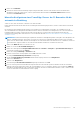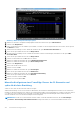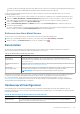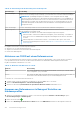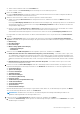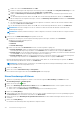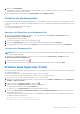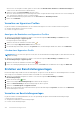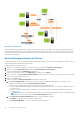Users Guide
Table Of Contents
- OpenManage Integration for VMware vCenter Version 4.0.1 Benutzerhandbuch Web Client
- Einführung
- Informationen zur Verwaltungskonsole
- Verwendung des Administration-Portal
- Registrieren eines vCenter Servers durch einen Nicht-Administratorbenutzer
- Registrieren eines vCenter-Servers
- Hochladen einer Lizenz auf das Administration-Portal
- Verwalten des virtuellen Geräts
- Virtuelles Gerät neu starten
- Ändern der Hostnamen des virtuellen Geräts
- Aktualisieren des Repository-Speicherorts des virtuellen Geräts und des virtuellen Geräts
- OMIVV aus vorhandener Version auf aktuelle Version aktualisieren
- Aktualisieren des Geräts durch Sichern und Wiederherstellen
- Fehlerbehebungspaket herunterladen
- Einrichten des HTTP-Proxy
- NTP-Server (Network Time Protocol) einrichten
- Bereitstellungsmodus konfigurieren
- Erstellen einer Zertifikatsignierungsanforderung
- HTTPS-Zertifikat hochladen
- Einrichten globaler Alarme
- Verwalten von Backups und Wiederherstellungen
- Informationen zur vSphere Client-Konsole
- Öffnen der Konsole der virtuellen Maschine von OMIVV
- Konfigurieren der Netzwerkeinstellungen
- Kennworts des virtuellen Geräts ändern
- Konfigurieren von NTP und der Einstellungen zur lokalen Zeitzone
- Neustarten des virtuellen Geräts
- Zurücksetzen des virtuellen Geräts auf die Werkseinstellungen
- Von Konsole abmelden
- Schreibgeschützte Benutzerrolle
- Verwendung des Administration-Portal
- Verwaltung mehrerer Geräte
- Aufrufen der OpenManage-Integration aus dem Webclient
- OpenManage Integration for VMware vCenter-Lizenzierung
- Gerätekonfiguration für VMware vCenter
- Profile
- Bestandsaufnahme. und Service-Management
- Bestandaufnahme-Jobs
- Service-Jobs
- Überwachung eines einzelnen Hosts
- Überwachen der Hosts auf Clustern und von Rechenzentren
- Einrichten eines Blinkanzeigelichts an der Frontblende eines physischen Servers
- Allgemeines zu Firmware-Aktualisierungen
- Ereignisse, Alarme und Systemüberwachung
- Informationen zu Ereignissen und Warnmeldungen für Hosts
- Informationen zu Ereignissen und Warnmeldungen für Gehäuse
- Ereignisse im Zusammenhang mit der Virtualisierung
- Proaktive HA-Ereignisse
- Anzeigen der Alarm- und Ereigniseinstellungen
- Anzeigen von Ereignissen
- Funktionszustand der Hardwarekomponenten - Proaktive HA
- Starten von Verwaltungskonsolen
- Gehäuseverwaltung
- Bereitstellen von Hypervisors
- Geräteerkennung
- Manuelle Ermittlung
- Auto Discovery (Automatische Ermittlung) in OpenManage Integration for VMware vCenter
- Voraussetzungen für Auto Discovery (Automatische Ermittlung)
- Aktivieren und Deaktivieren von Verwaltungskonten auf iDRAC
- Manuelles Konfigurieren eines PowerEdge-Servers der 11. Generation für die automatische Ermittlung
- Manuelles Konfigurieren eines PowerEdge-Servers der 12. Generation und später für die Auto-Ermittlung
- Entfernen eines Bare-Metal-Servers
- Bereitstellen
- Hardwareprofil konfigurieren
- Erstellen eines Hypervisor-Profils
- Erstellen von Bereitstellungsvorlagen
- Infos zum Bereitstellungsassistenten
- Festlegen der Zeit für den Bereitstellungs-Job
- Herunterladen von benutzerdefinierten Dell ISO-Images
- Geräteerkennung
- Informationen zu Host-, Bare-Metal- und iDRAC-Konformität
- Sicherheitsrollen und Berechtigungen
- Fehlerbehebung
- Häufig gestellte Fragen (FAQs)
- Warum wechselt der Server in den Quarantäne- bzw. Wartungsmodus, wenn im Cluster Proactive HA aktiviert ist.
- RPM-Aktualisierung ist nicht erfolgreich, wenn die erforderlichen vCenter Berechtigungen nicht vorhanden sind
- Warum ist es nicht möglich, über die Schaltfläche „Alle exportieren“ CSV-Dateien in Google Chrome zu exportieren?
- Lizenztyp und Beschreibung von iDRAC werden für nicht kompatible vSphere-Hosts falsch angezeigt
- Nach Aufhebung der Registrierung von vCenter in der früheren OMIVV-Version und Registrierung desselben vCenter mit späteren OMIVV-Versionen wird das Dell Symbol nicht mehr angezeigt.
- Die Einstellungen des Konfigurationsassistenten werden bei jedem Aufruf mit Standardeinstellungen überschrieben
- Dell Anbieter wird nicht als Anbieter für Funktionszustandaktualisierung angezeigt
- Warum schlägt die Bestandsaufnahme bei der Durchführung einer Firmware-Aktualisierungsaufgabe auf dem ESXi 5.x-Host fehl?
- Aufgrund einer ungültigen oder unbekannten iDRAC-IP-Adresse ist die Host-Bestandsaufnahme oder Testverbindung fehlgeschlagen. Wie kann ich eine gültige iDRAC-IP-Adresse beziehen?
- Bei Ausführung des Assistenten zum Beheben nicht kompatibler vSphere-Hosts wird der Status eines bestimmten Hosts als „Unbekannt“ angezeigt. Warum?
- Dell Berechtigungen, die beim Registrieren des OMIVV-Geräts zugewiesen wurden, werden nach dem Aufheben der Registrierung von OMIVV nicht entfernt
- Das Dell Management Center zeigt nicht alle entsprechenden Protokolle an beim Versuch, nach einer Schweregrad-Kategorie zu filtern. Wie kann ich alle Protokolle anzeigem?
- Wie behebe ich den Fehlercode 2000000, der von der VMware Zertifizierungsstelle (VMCA) verursacht wird?
- Der Assistent der Firmware-Aktualisierung zeigt eine Meldung an, die besagt, dass die Bündel nicht aus dem Firmware Repository abgerufen wurden. Wie kann ich mit der Firmware-Aktualisierung fortfahren?
- Warum wird in der Verwaltungskonsole das Feld Aktualisierungs-Repository-Pfad nicht auf den Standardpfad gesetzt, nachdem ich das Gerät auf die werkseitigen Einstellungen zurückgesetzt habe?
- Warum die Firmwareaktualisierung für 30 Hosts auf Cluster-Ebene fehlschlägt
- Warum wird der Service- und Bestandsaufnahme-Zeitplan für alle vCenter nicht angewendet, wenn er auf der Job-Warteschlangen-Seite ausgewählt ist?
- Was soll ich tun, wenn ein Web-Kommunikationsfehler nach dem Ändern der DNS-Einstellungen in OMIVV Web-Kommunikationsfehler angezeigt wird?
- Warum schlägt das Laden der Seite „Einstellungen“ fehl, wenn ich sie verlasse und dann noch einmal zurück auf die Seite „Einstellungen“ navigiere?
- Warum wird der Fehler „Task kann nicht in der Vergangenheit geplant werden“ auf der Bestandsaufnahme-Zeitplan/Service-Zeitplan-Seite beim Assistenten zur Erstkonfiguration angezeigt?
- Warum wird das Installationsdatum als 31.12.1969 für einige Firmwareversionen auf der Firmware-Seite angezeigt?
- Wiederholte globale Aktualisierungsvorgänge verursachen, dass eine Ausnahme im aktuellen Aufgabenfenster angezeigt wird. Wie kann ich den Fehler beheben?
- Warum ist die Web-Client-Benutzeroberfläche für einige der Dell-Bildschirme in IE 10 verzerrt?
- Obwohl die Registrierung des Plug-ins im vCenter erfolgreich war, wird das OpenManage Integration-Symbol im Web-Client nicht angezeigt. Warum?
- In meinem Repository sind Bundle für das ausgewählte 11G-System hinterlegt. Warum wird bei der Firmware-Aktualisierung dennoch ausgegeben, dass keine Bundle für eine Firmware-Aktualisierung verfügbar sind?
- Warum werden die DNS-Konfigurationseinstellungen nach dem Neustart des Geräts auf die ursprünglichen Einstellungen zurückgesetzt, wenn Geräte-IP und DNS-Einstellungen mit DHCP-Werten überschrieben werden?
- OMIVV wird für die Aktualisierung der Intel-Netzwerkkarte mit Firmwareversion 13.5.2 nicht unterstützt.
- Die Aktualisierung der Intel-Netzwerkkarte von 14.5 oder 15.0 auf 16.x mit OMIVV kann aufgrund der Staging-Anforderung des DUP nicht erfolgreich durchgeführt werden.
- Nach einer Firmware-Aktualisierung mit einem ungültigen DUP wird als Status der Hardwareaktualisierung in der vCenter Konsole kein Fehler und auch nach mehreren Stunden keine Zeitüberschreitung gemeldet. In den LC-Aufforderungen wird der Status der Aufgabe jedoch als „Fehlgeschlagen“ gemeldet. Warum?
- Warum zeigt das Administration-Portal nicht erreichbare Speicherorte für Aktualisierungs-Repositorys an?
- Warum wurde mein System bei der Durchführung einer 1:n-Firmware-Aktualisierung nicht in den Wartungsmodus gesetzt?
- Warum wird der globale Funktionszustand des Gehäuses noch als funktionsfähig angezeigt, obwohl der Status einiger Netzteile als kritisch gemeldet wird?
- Warum wird auf der Seite „Systemüberblick“ in der Ansicht „Prozessor“ als Prozessorversion „nicht verfügbar“ angezeigt?
- Warum wird eine Ausnahme zurückgegeben, wenn ich nach der Bearbeitung des Verbindungsprofils auf dem Web-Client auf „Fertigstellen“ klicke?
- Warum werden die Verbindungsprofile, denen der Host zugeordnet ist, bei Erstellung/Bearbeitung eines Verbindungsprofils auf der Web-Benutzeroberfläche nicht angezeigt?
- Warum ist das Feld „Hostfenster auswählen“ auf der Web-Benutzeroberfläche bei der Bearbeitung von Verbindungsprofilen leer?
- Warum wird eine Fehlermeldung angezeigt, wenn ich auf den Firmware-Link klicke?
- Welche Generation von Dell Servern konfiguriert und unterstützt OMIVV für SNMP-Traps?
- Welche vCenter Server werden von OMIVV verwaltet?
- Unterstützt OMIVV vCenter im verknüpften Modus?
- Welche Porteinstellungen sind für OMIVV erforderlich?
- Welche Mindestanforderungen gelten für die erfolgreiche Installation und den erfolgreichen Betrieb des virtuellen Geräts?
- Das Kennwort des für die Bare-Metal-Erkennung verwendeten Benutzers wurde nicht geändert, obwohl das Hardwareprofil für den selben Benutzer erfolgreich angewendet wurde, dessen Anmeldeinformationen in der iDRAC-Benutzerliste geändert wurden. Warum
- Warum kann ich die auf den vCenter Hosts und Clusterseiten aufgeführten Details zur neuen iDRAC-Version nicht anzeigen?
- Wie teste ich Ereigniseinstellungen, indem ich mit OMSA Temperaturfehler an der Hardware simuliere?
- OMSA-Agent ist auf dem OMIVV Hostsystem installiert. Trotzdem erhalte ich Fehlermeldungen, die darauf hinweisen, dass OMSA nicht installiert ist. Wie kann ich das Problem beheben?
- Unterstützt OMIVV ESXi auch bei aktiviertem Sperrmodus?
- Bei Verwendung des Sperrmodus ist ein Fehler aufgetreten
- Welche Einstellung sollte ich für UserVars.CIMoeMProviderEnable mit ESXi 4.1 U1 verwenden?
- Wie gehe ich vor, wenn die Erstellung des Hardwareprofils bei Verwendung von Referenzservern fehlschlägt?
- Warum schlägt die Bereitstellung von ESXi auf Blade Server fehl?
- Warum schlagen Hypervisor-Bereitstellungen auf PowerEdge R210-II-Maschinen fehl?
- Warum werden automatisch ermittelte Systeme im Bereitstellungsassistent ohne Modellinformationen angezeigt?
- Die NFS-Freigabe wurde mit ESXi-ISO eingerichtet, die Bereitstellung schlägt jedoch beim Laden des Freigabepfads fehl.
- Wie kann ich die Entfernung des virtuellen Geräts erzwingen?
- Beim Eingeben eines Kennworts im Bildschirm „Jetzt sichern“ wird eine Fehlermeldung angezeigt.
- Wenn ich im vSphere-Web-Client auf das Dell Server Management-Portlet oder das Dell Symbol klicke, wird ein 404-Fehler ausgegeben.
- Wie gehe ich vor, wenn eine Firmware-Aktualisierung fehlschlägt?
- Wie gehe ich vor, wenn die vCenter-Registrierung fehlgeschlagen ist?
- Die Leistung ist während des Tests der Anmeldeinformationen im Verbindungsprofils langsam oder und die Anwendung reagiert nicht.
- Unterstützt OMIVV das VMware vCenter Server-Gerät?
- Ich habe eine Firmware-Aktualisierung mit der Option „Beim nächsten Neustart anwenden“ ausgeführt und das System neu gestartet. Warum wurde die Firmware-Version nicht aktualisiert?
- Warum wird der Host auch nach seiner Entfernung aus der vCenter-Struktur weiterhin unterhalb des Gehäuses angezeigt?
- Warum wird in der Verwaltungskonsole das Feld Aktualisierungs-Repository-Pfad nicht auf den Standardpfad gesetzt, nachdem ich das Gerät auf die werkseitigen Einstellungen zurückgesetzt habe?
- Warum werden die Alarm-Einstellungen nach Sicherung und Wiederherstellung von OMIVV nicht wiederhergestellt?
- Probleme bei der Bare-Metal-Bereitstellung
- Häufig gestellte Fragen (FAQs)
- Zugehörige Dokumentation
i. Wählen Sie in der Liste Startmodus BIOS oder UEFI.
ii. Nehmen Sie Änderungen an der angezeigten Startreihenfolge in der Liste Ansicht unter Startgeräte-Reihenfolge vor. Dazu
wählen Sie das Gerät aus und klicken entweder auf Nach oben oder Nach unten.
iii. Wählen Sie Wiederholung der Startreihenfolge aktivieren, sodass der Server die Startreihenfolge automatisch erneut
versucht.
iv. Um die Änderungen anzuwenden, klicken Sie auf OK, oder, um alle Änderungen abzubrechen, klicken Sie auf Abbrechen.
b. Um die Auswahloptionen für Festplatten anzuzeigen, erweitern Sie Reihenfolge der Festplatten und klicken Sie auf Bearbeiten.
Aktualisieren Sie Folgendes:
i. Um Änderungen an der angezeigten Reihenfolge der Festplatten vorzunehmen, wählen Sie das Gerät aus und klicken dann
entweder auf Nach oben oder Nach unten.
ii. Um die Änderungen anzuwenden, klicken Sie auf OK, oder, um alle Änderungen abzubrechen, klicken Sie auf Abbrechen.
ANMERKUNG: Für Dell PowerEdge-Server der 13. Generation werden nur die Details des aktuellen Startmodus für die
Hardwareprofile angezeigt.
ANMERKUNG: Betriebssystembereitstellung von OMIVV schlägt fehl, wenn der Boot-Modus auf dem Ziel-Computer auf UEFI
gesetzt ist.
10. Führen Sie auf Seite iDRAC-Einstellungen die folgenden Schritte aus:
a. Erweitern Sie eine Kategorie, um die möglichen Einstellungsoptionen anzuzeigen, und klicken Sie auf Bearbeiten:
Aktualisieren Sie eine der folgenden Optionen:
● Netzwerkeinstellungen
● Netzwerk
● Virtueller Datenträger
b. Führen Sie im Abschnitt lokale Benutzerliste zu iDRAC einen der folgenden Vorgänge aus:
● Benutzer hinzufügen: Geben Sie manuell einen iDRAC-Benutzer und die erforderlichen Informationen ein. Wenn Sie mit der
Anwendung der Änderungen fertig sind, klicken Sie auf Anwenden, oder zum Abbrechen des Vorgangs auf Abbrechen.
● Benutzer löschen: Löscht den ausgewählten Benutzer. Um einen Benutzer auszuwählen, verwenden Sie die Maus und klicken
Sie auf Löschen. Um den Löschvorgang zu bestätigen, klicken Sie auf Yes (Ja).
● Benutzer bearbeiten: Bearbeiten Sie manuell die Informationen zu einem iDRAC-Benutzer. Wenn Sie mit dem Festlegen der
Einstellungen fertig sind, klicken Sie auf Anwenden, oder zum Abbrechen des Vorgangs auf Abbrechen.
Nachdem alle Aktualisierungen an einer Kategorie vorgenommen wurden, klicken Sie, um die Änderungen zu speichern, auf Weiter,
oder, um alle Änderungen abzubrechen, klicken Sie auf Abbrechen.
ANMERKUNG:
Ausführliche iDRAC-Informationen, einschließlich möglicher Einstellungen und Erklärungen, finden Sie im iDRAC-
Benutzerhandbuch für den ausgewählten Server.
11. Klicken Sie auf Next (Weiter).
12. Klicken Sie im Fenster Zusammenfassung auf Fertigstellen.
Das Profil wird automatisch gespeichert und wird im Hardwareprofil-Fenster angezeigt.
Neues Hardwareprofil klonen
1. Wählen Sie in OpenManage Integration for VMware vCenter auf der RegisterkarteBereitstellung > verwalten den Punkt
Bereitstellungsvorlagen > Hardwareprofile.
2. Klicken Sie auf das Symbol
klicken.
3. Klicken Sie im Hardwareprofil-Assistenten auf Weiter auf der Seite Willkommen und führen Sie die folgenden Schritte aus:
● Geben Sie den Profilnamen in das Textfeld Profilname ein.
● Geben Sie im Textfeld Beschreibung eine Beschreibung ein. Die Beschreibung ist optional.
4. Klicken Sie auf Next (Weiter).
5. Zum Auswählen eines konformen Referenzservers, der von vCenter verwaltet wird und erfolgreich vom Dell OpenManage-Plugin auf
der Referenzserver-Seite inventarisiert wird, klicken Sie auf Durchsuchen.
6. Klicken Sie auf die Option Einstellungen für geklonten Referenzserver, um alle Hardwareeinstellungen des Referenzservers zu
extrahieren.
7. Klicken Sie auf Next (Weiter).
Das Extrahieren der Einstellungen kann einige Minuten in Anspruch nehmen.
106
Bereitstellen von Hypervisors